Tips for vedlikehold av Salesforce-kontodatabasen
Lær hvordan du opprettholder Salesforce-kontodatabasen effektivt. Oppdag verktøy som Data.com for bedre kontonøyaktighet.
Salesforce har en brukervennlig veiviser som veileder deg gjennom import av kampanjemedlemsoppdateringer, kundeemner, kontoer, kontakter og egendefinerte objekter. Hvis du er systemadministrator eller har de riktige profiltillatelsene, kan du utføre disse oppgavene for brukerne dine.
For andre objekters eldre data (som Opportunities, Cases og Activities) som du vil ha i Salesforce, må du legge inn informasjon manuelt eller bruke Data Loader, som er et dataimport- og eksportverktøy som følger med Enterprise og Unlimited utgaver for å automatisk migrere data til Salesforce.
Dataimportveiviseren for import av kundeemner, kontoer, kontakter, løsninger og tilpassede objekter er beleilig plassert under Integrations-overskriften i Lightning Experience-oppsettet. Den har et brukervennlig grensesnitt som leder deg gjennom import eller oppdatering av poster.
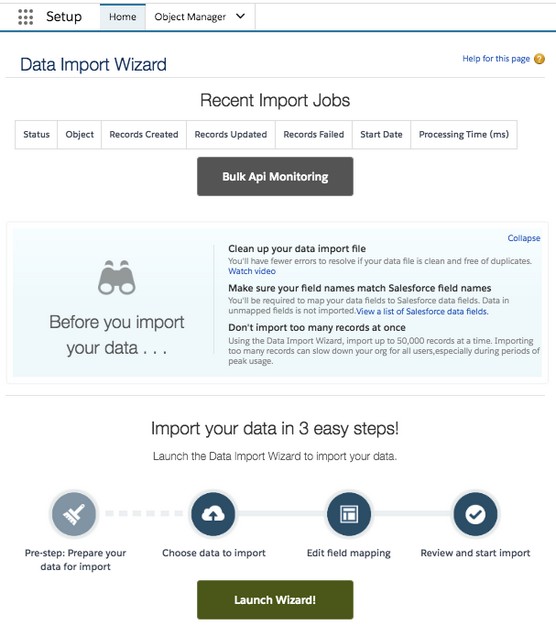
Starte veiviseren for Salesforce Dataimport.
Hvis du er administrator, ser du også en Importer-knapp øverst til høyre på fanehjemmesidene. Hvis du for eksempel vil importere bedriftens kundeemner, klikker du på fanen Leads og klikker deretter på Importer-knappen, som er til høyre for sidens listevisningstittel. Trinn og tips for bruk av importveiviseren for forskjellige objekters poster varierer:
Datamigrering er en vanskelig sak. Data Loader er et lite klientprogram som hjelper til med masseimport eller masseeksport av data i format med kommaseparerte verdier (.csv). Du får tilgang til dette verktøyet ved å velge Integrations → Data Loader. Med dette verktøyet kan du flytte data inn og ut av alle typer poster i Salesforce, inkludert muligheter og tilpassede objekter. Data Loader støtter innsetting, oppdatering, sletting og eksport av Salesforce-poster.
Som en berømt en gang sa, med stor makt følger også stort ansvar. Bruk kun Data Loader hvis du er komfortabel med å forstå hvordan objekter, poster og arbeidsflyter og/eller triggere forholder seg til hverandre. Data Loader er et veldig kraftig verktøy for ikke-tekniske brukere. Du kan eksportere data, importere data, ved et uhell overskrive og slette mye data og sette i gang en dominoeffekt av arbeidsflytregler hvis du ikke er forsiktig. Sørg alltid for å ta en sikkerhetskopi av dataene hvis du planlegger å foreta en oppdatering. Du kan være problemfri uten en sikkerhetskopi til den ene gangen en feil blir gjort og du ikke kan angre tusenvis av felter du har overskrevet.
Flere leverandører tilbyr også utprøvde verktøy for uttrekk, transformasjon, lasting (ETL) som lar deg migrere poster til (eller fra) Salesforce, automatisk skrubbe og transformere dataene basert på tilpasset logikk som du definerer, og legge til disse postene der det er aktuelt.
Uten å bli for teknisk kobler eksperter sammen data ved å bruke Salesforce-applikasjonsprogramgrensesnittet (API) for å gjøre det mulig for tekniske folk å få tilgang til data programmatisk. Den Salesforce-plattformen brukes til å tilpasse eller integrere Salesforce for å gjøre enda friskere ting enn hva du kan gjøre med det ut av boksen. Og før du lider av sjargongoverbelastning, er en plattform i utgangspunktet en samling regler og kommandoer som programmerere kan bruke for å fortelle et program - Salesforce, i dette tilfellet - å gjøre visse ting. For å få tilgang til Salesforce API må du imidlertid ha Enterprise eller Unlimited Edition.
Under forberedelsesfasen av implementeringen din trenger du en gjennomtenkt og godt dokumentert plan for din datamigrasjonsstrategi. Den planen må inneholde detaljer om mål, ressurser, beredskap og tidslinjer basert på de forskjellige trinnene i planen din. Her er noen av trinnene du bør vurdere.
Bestemme dine datakilder
De fleste bedrifter har vanligvis en slags eksisterende kontaktadministrasjonsverktøy, en rekke regneark med andre kundedata, og ofte kontaktinformasjon i brukernes e-postinnbokser og produktivitetsapplikasjoner (for ikke å snakke om Word-dokumenter og klistrelapper).
Mens du går gjennom forberedelsene, vurder hva og hvor mye informasjon som må være i Salesforce. Her er noen tips for dette trinnet:
Forbereder dataene dine for migrering til Salesforce
Rengjør den nå, eller rengjør den senere. Noen prosjektteam liker å "skrubbe" data før de importeres til Salesforce. Å identifisere og slå sammen duplikater gjør det lettere å finne den rette posten. Å fikse inkonsekvenser i dataene dine, for eksempel å sikre at alle delstats-/provinsfelt inneholder forkortelser med to tegn, gjør rapportene mer nøyaktige.
Hvis det gamle systemet ditt ikke gjør opprydding enkelt, kan det hende du foretrekker å bringe alle postene inn i Salesforce først og deretter bruke Salesforce-databehandlingsverktøyene til å rense data senere. Risikoen er at personer med de beste intensjoner fortsatt kan bukke under for menneskets natur og ikke ønsker å fokusere på opprydningsarbeidet når dataene allerede er i det nye systemet.
Uansett når du gjør det, er ikke rengjøring av data glamorøst arbeid, men det må gjøres og bør gjøres regelmessig. Her er noen tips når du forbereder dataene dine:
Tester importen til Salesforce
Test før du utfører den endelige migreringen. Ofte oppdager du ting du savnet eller kan forbedre. Felter kan for eksempel være feil kartlagt, eller det kan hende du trenger å lage noen ekstra. Her er et par tips:
Analyserer testdataresultatene
Når testdataene dine er i Salesforce, sammenligner du dem nøye med testfilen for å sikre nøyaktighet og fullstendighet. Her er noen tips om hvordan du kan analysere testdataresultatene produktivt:
Migrerer de endelige dataene dine
Etter at du har analysert testdataresultatene, er du klar til å importere filen(e). Ja, det er en forenkling av det som kan være et komplisert sett med oppgaver, men den generelle prosessen er prøvd og sann.
Her er noen forslag til dette trinnet:
Validering og utvidelse av dataene dine
I likhet med å analysere resultatene av testdataene når dataene er lastet, kjør rapporter for å validere et kryssutvalg av poster for å sikre nøyaktighet og fullstendighet. Hvis du kan, sammenligne skjermer i Salesforce med skjermbildene i ditt eldre system.
Sørg for at data er lagret i de riktige feltene og at verdier gir mening. Hvis du ser en adresse i et telefonfelt, må du rense dataene dine eller fikse feltkartleggingen. Streb etter perfekt importerte data - men forvent mindre enn det også.
Før du ruller ut Salesforce, ta det ekstra trinnet å manuelt eller automatisk oppdatere noen poster for å imponere brukere og øke suksess. Når du gir en demonstrasjon eller opplæring, vis brukerne disse fullstendige eksemplene og la dem vite potensialet for Salesforce.
Når du har alt i Salesforce, begynner moroa!
Lær hvordan du opprettholder Salesforce-kontodatabasen effektivt. Oppdag verktøy som Data.com for bedre kontonøyaktighet.
Å bruke innholdsposter i Salesforce kan være en nyttig måte å organisere store mengder informasjon på. Etter at du har bidratt med innhold til innhold, må du kanskje oppdatere detaljene i Salesforce eller finne det for senere bruk. Fortsett å lese for å finne ut hvordan du utfører disse oppgavene. Redigering av innhold Søk etter og gå til din […]
I 1950 eksisterte bare fem markedsføringskanaler: jungeltelegrafen, direktereklame, print, TV og radio. Nå er det flere markedsføringskanaler som bruker markedsføringsautomatisering, inkludert webinarer, virtuelle verdener, wikier, betalt søk og mye mer. Å bestemme hvilke som skal brukes kan være litt av en oppgave, og å administrere alle disse kanalene kan legge til enda mer […]
Å spore Twitter-engasjementer som en del av markedsføringsautomatiseringen din kan være svært nyttig for å spore effektiviteten til Twitter-markedsføringstiltakene dine. Her er noen måter å spesifikt spore engasjementer på Twitter: Grunnleggende: Den mest grunnleggende måten å spore engasjementer på Twitter og bevise verdien deres er å bruke en landingsside. Landingen […]
SugarCRM har tre utgaver: Community (gratisversjon av Sugar vanligvis brukt av bedrifter med 1-10 brukere); Profesjonell (vanligvis brukt av større organisasjoner som ønsker ekstra "team"-funksjonalitet, forbedrede tilbuds-, prognose- og rapporteringsmuligheter); og Enterprise (versjon som vanligvis brukes av selskaper med hundre eller flere brukere). Dette diagrammet sammenligner funksjonene til de tre SugarCRM-utgavene:
Sosial CRM presenterer noen ganske betydelige endringer - organisatorisk, teknisk og strategisk - for selskaper, men det er ikke for ingenting. Sosial CRM gjenspeiler endringer i forretningsmiljøet og kan hjelpe virksomheten din med å holde seg konkurransedyktig. Her er bare noen få viktige fordeler ved å implementere en sosial CRM-strategi: Finne hvor kundene dine foretrekker å kommunisere […]
Sosial CRM og den sosiale forretningsmodellen er drevet av kunder som samhandler med merkevaren din. Som merkevarerepresentant er du med på å bringe samtalen videre. Men hvordan fungerer en sosial forretningsmodell? Selv om hver bransje har variasjoner, skisserer følgende trinn hvordan du involverer kundene dine i samtaler som bedriften din kan lære av: […]
Kundeservice er avgjørende for helsen til et selskap. Bedrifter som driver med sosial kundeservice når kunder på sosiale plattformer, graver etter kundeinnsikt og investerer i og verdsetter kunderelasjoner. For å holde din sosiale CRM og den resulterende sosiale kundeservicen på rett spor, følg disse beste fremgangsmåtene ettersom virksomheten din inkorporerer sosiale medier […]
Som med andre sosiale medier som Twitter eller Facebook, når du bruker Chatter, samarbeidsmotoren til Salesforce, må du være følsom overfor informasjonen du legger ut og hvordan innholdet kan tolkes. Fordi Chatter lar brukere samarbeide og dele oppdateringer med medarbeidere og kunder, må du være profesjonell […]
Skjønnheten og fordelen med Microsoft Dynamics CRM er at det hjelper deg med å administrere kundene dine. Forhåpentligvis legger du til noen få nye kontoer og nye kunder i løpet av virksomheten. For å legge til nye personer til systemet ditt, følg disse trinnene: Innenfor salg, markedsføring, service eller min arbeidsplass velger du Kontoer eller Kontakter i […]


